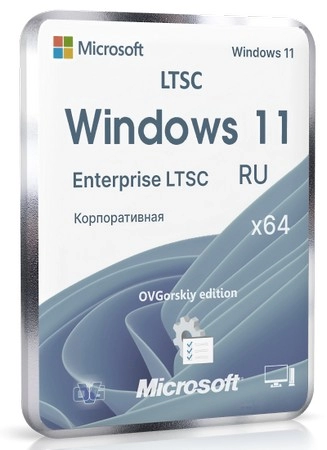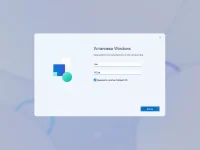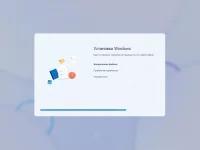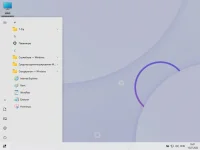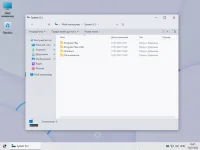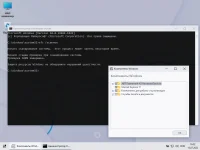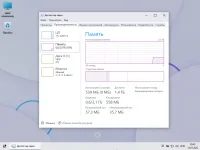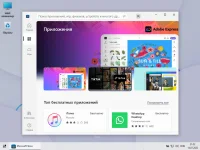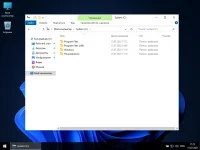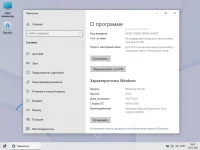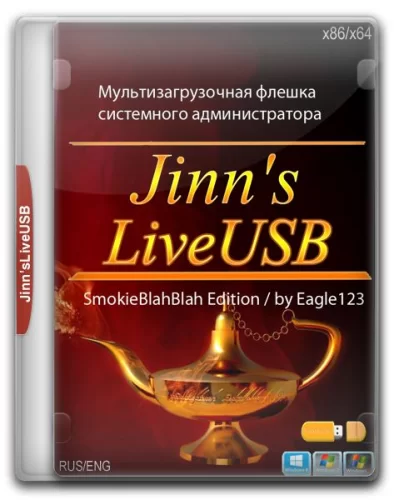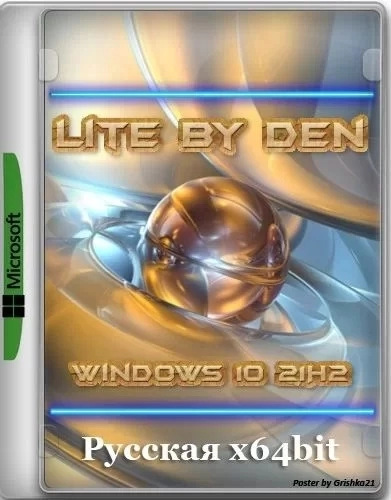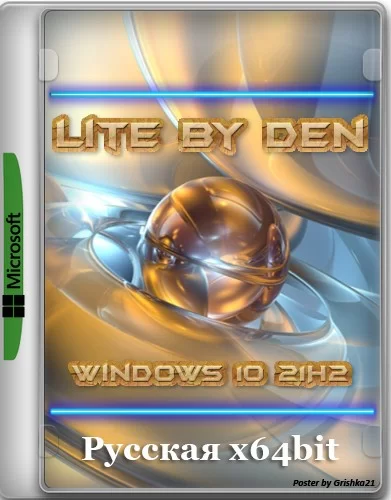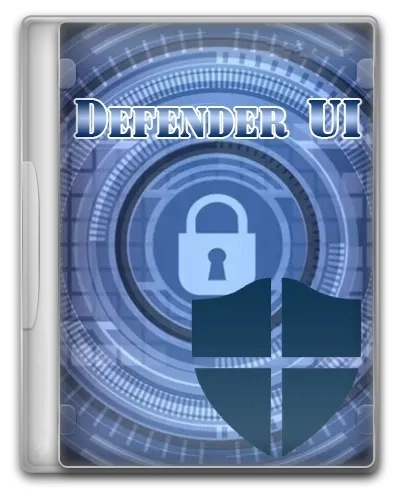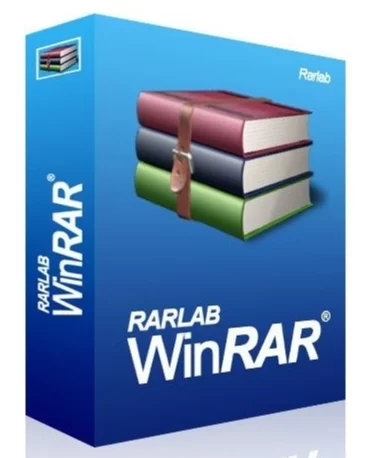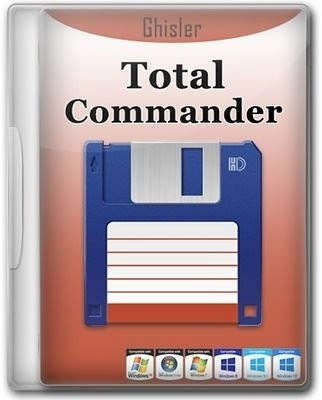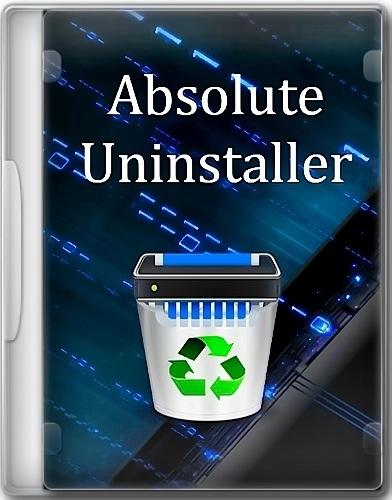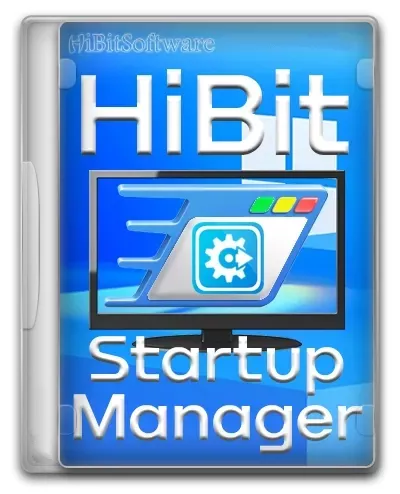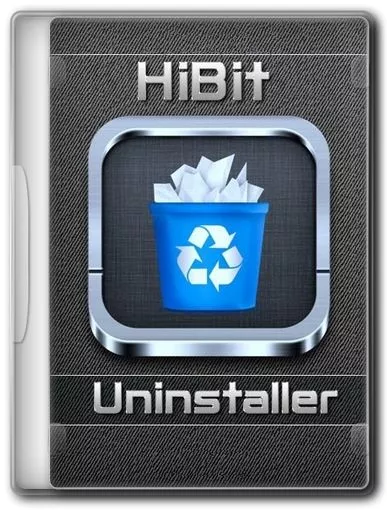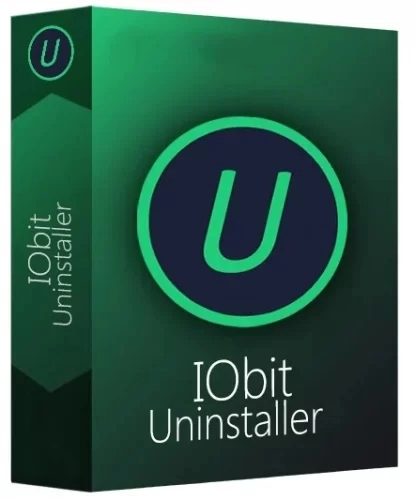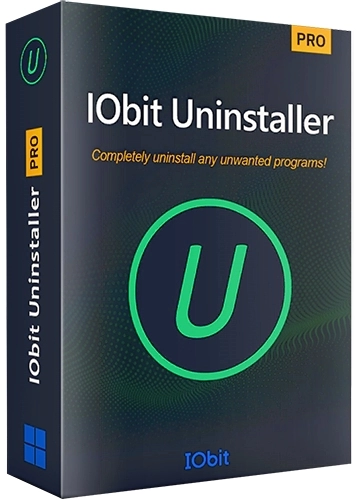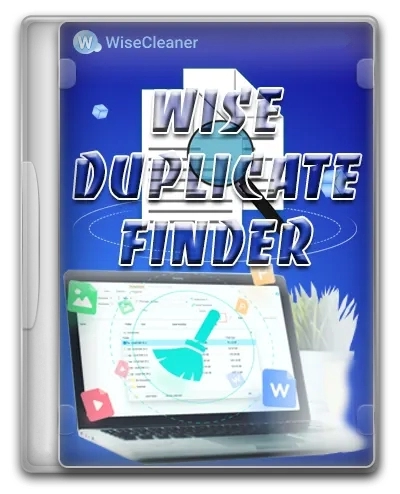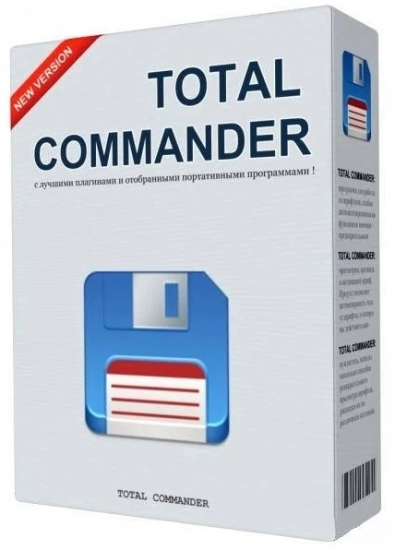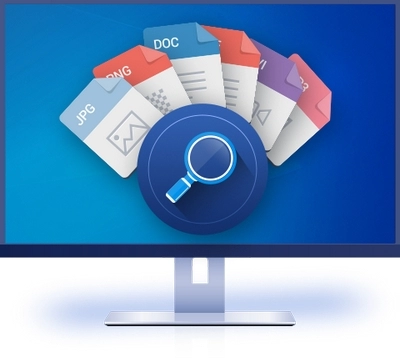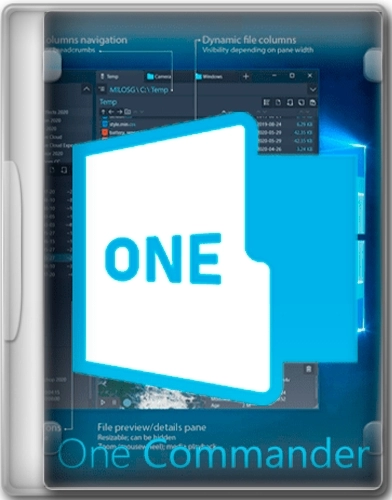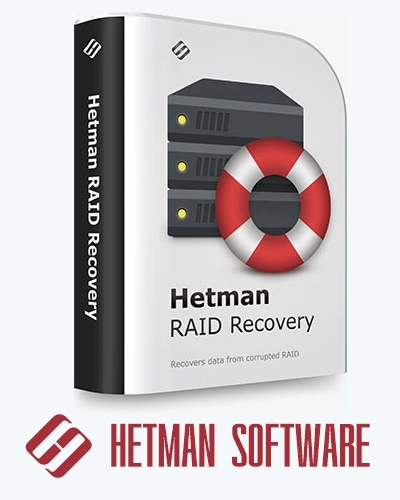Windows 10 21H2 Lite by Den (x64-19044.1826)
18
07
2022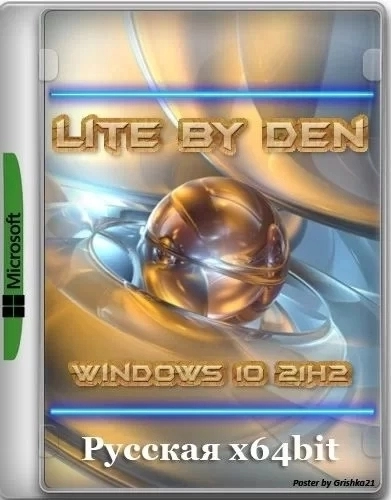
0 голосов
СОФТ
- Размер:1.14 GB
- Лекарство:Присутствует
- Интерфейс:Русский
- Категория:Windows 10 торрент
Windows 10 21H2 Lite by Den (x64-19044.1826)
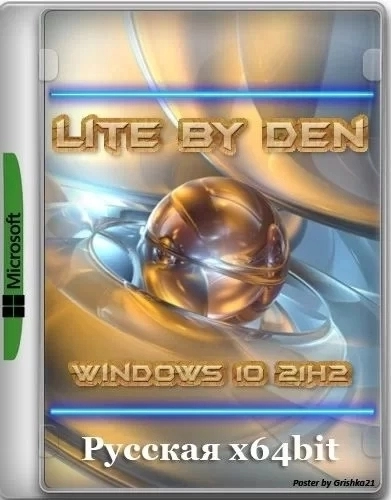
Версия: 19044.1826
Облегчённая сборка на основе русского оригинального образа Windows 10 21H2 Домашняя
Требования к оборудованию:
* Процессор: 1 гигагерц (ГГц) или больше.
* ОЗУ: 2 ГБ.
* Свободное место на жестком диске: 10 ГБ.
* Графический адаптер: DirectX 9 или более поздняя версия с драйвером WDDM 1.
Торрент Windows 10 21H2 Lite by Den (x64-19044.1826) подробнее:
Удалено:
- все метро приложения
- Защитник Windows
- Родительский контроль
- OneDrive
- Hyper-V
- FCI клиент
- Мобильные службы
- Перенос данных
- Восстановление системы
- История файлов
- Удаленные помощники
- BLB клиент
- Битлокер
- Обновление системы
- IIS WebServer
- Терминальный сервер
- Рабочее место (Workplace Join)
- Распознавание текста
- Почта
- Заметки
- Инструмент Windows Embedded
- PowerShell v.2
- Просмотрщик XPS
-...
Установка Windows...
Установку Windows можно произвести двумя способами:
1. с помощью создания загрузочного диска
2. установка в работающей windows. запустить setup.exe в корне установочного диска. только для win 10 и выше
при развертывании install.esd вне установщика, вы получите неработоспособный образ
на этапе установки можете добавить свои драйвера, программы, а также внести свои настройки в реестр.
добавление драйверов осуществляется копированием драйвера в каталог "setup\drivers". Экспортировать на рабочей системе рекомендую программой
Double Driver
структура должна выглядеть следующим образом:
диск установки\setup\drivers\драйвер 1\*.inf
диск установки\setup\drivers\драйвер 2\*.inf и т.д.
если во время установки не было обнаружено жесткого диска, то необходимо установить драйвер. Как правило это касается дисков ssd. Драйвер необходимо скопировать в каталог "setup\drivers\boot". Если установка происходит на работающей windows и жестким диском является ssd, то драйвера также нужно разместить в "setup\drivers\boot"
добавление программ осуществляется внесением изменений в файл applist.ini в каталоге "setup\app". В нее необходимо также скопировать программу.
файл applist.ini представляет собой текстовый файл и может содержать следующие строки:
my_program.exe=/sгде
my_program.exe - имя программы
= - разделитель
/s - ключ тихой установки. у каждой программы он может быть свой
пользовательские настройки вносятся в файлы реестра, которые хранятся в "setup\config\firstlogon.reg и specialize.reg", так же в firstlogon.cmd и specialize.cmd
если необходим магазин, подключиться к сети, запустить "диск установки\setup\Store.exe".
Обязательно к прочтению:
- обновление системы и смена языка системы не работает и работать не будет
- управление компонентами не работает и так же работать не будет
- камера и микрофон отключены в настройках конфиденциальности
- кому нужно обновление и поддержка, милости прошу пользоваться оригиналом. сборка делается в первую очередь для себя
Активация
в раздаче присутствует активатор W10 Digital Activation 1.4.1. (activation.exe в корне диска)
Контрольные суммы
MD5: c3d46b67a5ce418500a01a9e61e5a89f
SHA-1: 0e3e4b7d31ae5d529000dff8cbeeeeb17e44c5fd
CRC32: f1e62bcd
[ во избежание проблем с активацией, установку ОС проводить без интернета. активатор в корне диска ]
[ при первом запуске дождитесь установки драйверов и обязательно запустите appx приложения входящие в их состав ]
[ при первом запуске дождитесь установки драйверов и обязательно запустите appx приложения входящие в их состав ]
Поделись ссылкой на новость с друзьями
Похожие программы



![Windows 11 Pro 25H2 [26200.7462] Lite by Shuragen4ik](https://win-poster.net/poster2025/posts/2026-01/1768036615_sshot-1.webp)

![Русская сборка Windows 10 22H2 WPI by AG 01.2026 [19045.6693]](https://win-poster.net/poster2025/posts/2026-01/windows-10.webp)
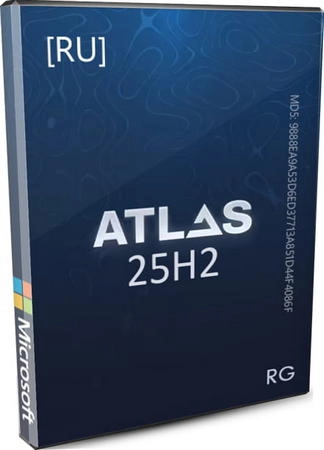
![Windows 11 Pro 26H1 [28020.1362] Lite by Shuragen4ik](https://win-poster.net/poster2025/posts/2026-01/windows-11-26h1.webp)